



  |   |
| 1 | 将设备的电源插头插入交流电源插座。打开设备的电源开关。 | |||||||||||||||||||||
| 2 | 按功能 (Menu) 键,然后按数字键 7、2、7。使用
| |||||||||||||||||||||
| 3 | 启动计算机。 配置前请关闭所有正在运行的应用程序。 | |||||||||||||||||||||
| 4 | 将随机光盘插入 CD-ROM 光驱中。将自动显示打开屏幕。 出现型号名称屏幕时,选择本设备。出现语言屏幕时,选择所需语言。 | |||||||||||||||||||||
| 5 | 出现随机光盘主菜单。点击初始安装。 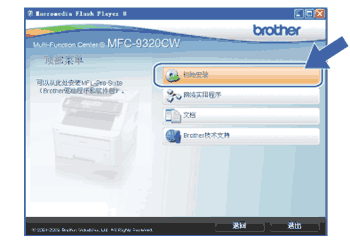 | |||||||||||||||||||||
| 6 | 点击无线网络设置向导。 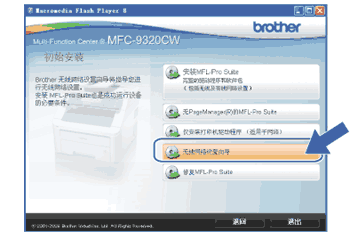 | |||||||||||||||||||||
| 7 | 选择自动安装 (高级),然后点击下一步。 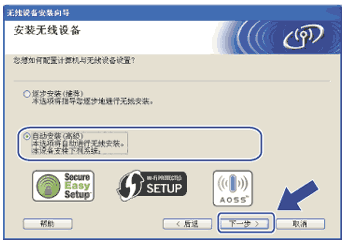 | |||||||||||||||||||||
| 8 | 确认屏幕上的信息,然后点击下一步。 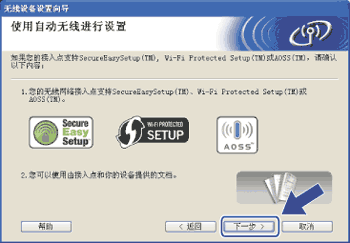 | |||||||||||||||||||||
| 9 | 按功能 (Menu) 键,然后按数字键 7、2、3 选择 SES/WPS/AOSS。 此功能将自动检测您的接入点配置本设备所要使用的模式 (SecureEasySetup™、Wi-Fi Protected Setup 或 AOSS™)。
| |||||||||||||||||||||
| 10 | 设备搜索支持 SecureEasySetup™、Wi-Fi Protected Setup 或 AOSS™ 的接入点,将持续两分钟。 | |||||||||||||||||||||
| 11 | 根据接入点所支持的模式将接入点置于 SecureEasySetup™ 模式、Wi-Fi Protected Setup 模式或 AOSS™ 模式。请参阅接入点附带的指导手册。设备搜索接入点时,液晶显示屏上将显示正在连接 AOSS、正在连接 SES或正在连接 WPS。 | |||||||||||||||||||||
| 12 | 如果液晶显示屏上显示已连接,则设备已成功连接至接入点/路由器。此时即可在无线网络中使用本设备。 如果液晶显示屏上显示连接错误,则设备检测到会话重叠,即网络中同时有两个或以上的接入点/路由器启用 SecureEasySetup™ 模式、Wi-Fi Protected Setup 模式或 AOSS™ 模式。确保仅有一个接入点/路由器启用 SecureEasySetup™ 模式、Wi-Fi Protected Setup 模式或 AOSS™ 模式,然后从步骤9开始重新设置。 如果液晶显示屏上显示无接入点,则设备未在网络中检测到启用 SecureEasySetup™ 模式、Wi-Fi Protected Setup 模式或 AOSS™ 模式的接入点/路由器。请将设备移到更靠近接入点/路由器的地方,然后从步骤9开始重新设置。 如果液晶显示屏上显示连接失败,则设备未成功连接至接入点/路由器。请从步骤9开始重新设置。如果再次显示相同信息,请将设备恢复为出厂默认设置再重新进行设置。 (关于如何恢复出厂默认设置,请参阅将网络设置恢复为出厂默认设置)。 使用 SES/WPS/AOSS 操作面板菜单时的液晶显示屏信息
| |||||||||||||||||||||
| 13 | 点击下一步。 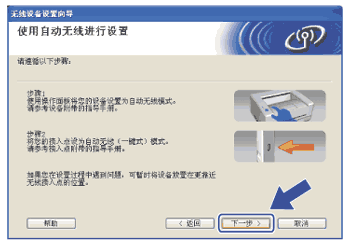 | |||||||||||||||||||||
| 14 | 确认已完成无线设置后选中复选框,然后点击完成。 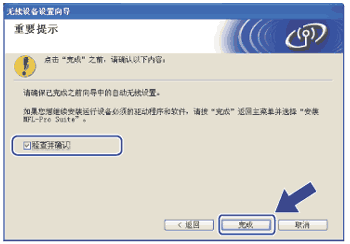 |
  |   |